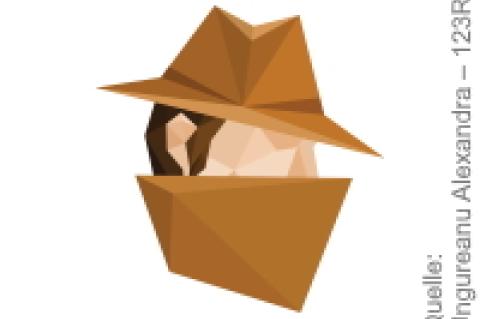Lesezeit
2 Minuten
Seite 2 - Exchange 2019 auf physischem Server einrichten (3)
Exchange absichern: Anti-Spam und Anti-Malware
Ein wichtiger Aspekt bei der Implementierung einer E-Mail-Umgebung ist das Thema Spam und Malware. Sofern Sie nicht über eine vorgelagerte Anti-Spam-Lösung verfügen, bringt Exchange 2019 eine kostenlose Lösung mit, die aber standardmäßig nicht installiert ist. Installieren können Sie die Funktion über das Skript "Install-AntispamAgents.ps1", das sich im Installationsverzeichnis von Exchange befindet. Aufrufen können Sie das Verzeichnis am schnellsten über die Variable "$ExScripts". Im Anschluss müssen Sie den Transportdienst mit Restart-Service MSExchangeTransport neu starten und die internen SMTP-Server bekanntmachen:

Sämtliche Prüfungen werden im Header einer E-Mail vermerkt, sodass Sie jederzeit nachvollziehen können, wie eine E-Mail bewertet wurde und wie vertraulich diese ist. Dazu zählt auch der SpamConfidenceLevel (SCL), der die E-Mail beurteilt. Über den SCL definieren Sie verschiedene Regeln, zum Beispiel wann eine E-Mail abgelehnt, in ein Quarantänepostfach oder in den Outlook-Junk-Ordner verschoben wird. Die Konfiguration erfolgt über das PowerShell-Cmdlet "Set-ContentFilterConfig". Über die folgenden Attribute lassen sich die Aktionen steuern:

Die Definitionsupdates zur Erkennung von Schadsoftware werden automatisch von Microsoft heruntergeladen. Den Status prüfen Sie über den Befehl Get-EngineUpdateInformation. Vorab müssen Sie allerdings das folgende Kommando eingeben, damit Exchange den PowerShell-Befehl überhaupt kennt:
Fazit
Der Beitrag zeigte die wichtigsten Schritte zur Einrichtung einer hochverfügbaren Umgebung und deren Absicherung. Dabei haben wir vor allem dargelegt, dass Administratoren in kleineren Umgebungen nicht auf Hochverfügbarkeit und Sicherheit verzichten müssen und beides mit Bordmitteln umsetzen können.
Seite 2: Gegen Spam und Malware absichern
In der ersten Folge des Workshops haben wir uns mit dem Sizing und dem eigentlichen Installationsvorgang beschäftigt. Auch warfen wir einen ersten Blick auf die Verwaltung per Administration Center. Im zweiten Teil richteten wir Zugriffspunkte, Zertifikate und Connectoren ein.
dr/ln/Christian Schulenburg
Ein wichtiger Aspekt bei der Implementierung einer E-Mail-Umgebung ist das Thema Spam und Malware. Sofern Sie nicht über eine vorgelagerte Anti-Spam-Lösung verfügen, bringt Exchange 2019 eine kostenlose Lösung mit, die aber standardmäßig nicht installiert ist. Installieren können Sie die Funktion über das Skript "Install-AntispamAgents.ps1", das sich im Installationsverzeichnis von Exchange befindet. Aufrufen können Sie das Verzeichnis am schnellsten über die Variable "$ExScripts". Im Anschluss müssen Sie den Transportdienst mit Restart-Service MSExchangeTransport neu starten und die internen SMTP-Server bekanntmachen:
Set-TransportConfig -InternalSMTPServers @{Add="10.0.0.5", "10.0.0.6"}
Das Microsoft-Werkzeug bringt verschiedene Agenten mit, um Spam-E-Mails abzufangen. Auf einem Postfach-Server sind die folgenden Filter vorhanden:- Die Absenderfilterung überprüft den Absender im SMTP-Befehl "MAIL FROM:" mit einer definierten Liste der Absender oder Absenderdomänen, die keine Nachrichten an die Organisation senden dürfen.
- Der Sender ID-Agent verwendet die IP-Adresse des sendenden Servers und die angegebene Antwortadresse (Purported Responsible Address, PRA) des Absenders, um zu bestimmen, ob der Absender gefälscht ist.
- Die Inhaltsfilterung beurteilt den Inhalt einer Nachricht und führt definierte Aktionen aus. Um zu verhindern, dass fälschlicherweise erkannte E-Mails nicht mehr zugestellt werden können, werden E-Mails in einem Spam-Quarantänepostfach aufbewahrt.
- Der Protokollanalyse-Agent implementiert die Absenderzuverlässigkeitsfunktion (Sender Reputation Level, SRL), die eine E-Mail aufgrund verschiedener Merkmale klassifiziert.
Darüber hinaus bietet die Rolle des Edge-Servers noch einen Verbindungsfilter-Agenten, der die IP-Adresse des Remoteservers gegen verschiedene IP-Adress-Sperrlisten prüft, einen Anlagenfilter-Agenten, der die Anlagen tiefergehend prüft sowie einen Empfängerfilter, der die Nachrichtenempfänger im SMTP-Befehl "RCPT TO:" mit einer vom Administrator definierten Empfängersperrliste prüft. Der Empfängerfilter vergleicht darüber hinaus Empfänger in eingehenden Nachrichten mit dem lokalen Empfängerverzeichnis, um zu bestimmen, ob die Nachricht an gültige Adressen gerichtet ist. Ist das nicht der Fall, wird sie zurückgewiesen. Die Konfiguration der verschiedenen Filter findet in Exchange 2019 komplett in der PowerShell statt. Wichtige Befehle zur Konfiguration entnehmen Sie der Tabelle "PowerShellCmdlets für Anti-Spam in Exchange 2019".
Sämtliche Prüfungen werden im Header einer E-Mail vermerkt, sodass Sie jederzeit nachvollziehen können, wie eine E-Mail bewertet wurde und wie vertraulich diese ist. Dazu zählt auch der SpamConfidenceLevel (SCL), der die E-Mail beurteilt. Über den SCL definieren Sie verschiedene Regeln, zum Beispiel wann eine E-Mail abgelehnt, in ein Quarantänepostfach oder in den Outlook-Junk-Ordner verschoben wird. Die Konfiguration erfolgt über das PowerShell-Cmdlet "Set-ContentFilterConfig". Über die folgenden Attribute lassen sich die Aktionen steuern:
- SCLDeleteEnabled
- SCLDeleteThreshold
- SCLRejectEnabled
- SCLRejectThreshold
- SCLQuarantineEnabled
- SCLQuarantineThreshold
- SCLJunkThreshold
Set-Mailbox User -SCLJunkEnabled $True -SCLJunkThreshold 6
Neben einer Anti-Spam-Lösung bringt Exchange auch eine Anti-Malware-Funktion mit, die Exchange vor Schadsoftware wie Viren oder Spyware schützt. Im Gegensatz zur Anti-Spam-Lösung erfolgt die Konfiguration über das Exchange Administration Center (EAC) im Menüpunkt "Schutz / Schadsoftware". Alternativ nutzen Sie die PowerShell zur Konfiguration. Über Antischadsoftware-Richtlinien definieren Sie organisationsweit Aktionen, die bei einer Erkennung umgesetzt werden. Als Aktion legen Sie fest, ob nur die Anlage oder die gesamte E-Mail zu löschen ist und wer zu benachrichtigen ist. Neben der Standardrichtlinie erstellen Sie benutzerdefinierte Richtlinien, die auf definierte Benutzer oder Gruppen wirken. In der PowerShell richten Sie die Richtlinien über Set-MalwareFilterPolicy ein.
Bild 8: Über Install-AntispamAgents.ps1 installieren Sie die Anti-Spam-Funktion von Exchange 2019,
die nicht automatisch vorhanden ist.
die nicht automatisch vorhanden ist.
Die Definitionsupdates zur Erkennung von Schadsoftware werden automatisch von Microsoft heruntergeladen. Den Status prüfen Sie über den Befehl Get-EngineUpdateInformation. Vorab müssen Sie allerdings das folgende Kommando eingeben, damit Exchange den PowerShell-Befehl überhaupt kennt:
Add-PsSnapin Microsoft.Forefront.Filtering.Management.PowershellÜber das Script "Update-MalwareFilteringServer.ps1" aus dem Exchange-Skriptverzeichnis stoßen Sie ein Update gezielt an.
Fazit
Der Beitrag zeigte die wichtigsten Schritte zur Einrichtung einer hochverfügbaren Umgebung und deren Absicherung. Dabei haben wir vor allem dargelegt, dass Administratoren in kleineren Umgebungen nicht auf Hochverfügbarkeit und Sicherheit verzichten müssen und beides mit Bordmitteln umsetzen können.
Seite 2: Gegen Spam und Malware absichern
In der ersten Folge des Workshops haben wir uns mit dem Sizing und dem eigentlichen Installationsvorgang beschäftigt. Auch warfen wir einen ersten Blick auf die Verwaltung per Administration Center. Im zweiten Teil richteten wir Zugriffspunkte, Zertifikate und Connectoren ein.
| << Vorherige Seite | Seite 2 von 2 |
dr/ln/Christian Schulenburg